

U kunt standaardinstellingen voor printerkalibratie opgeven
Open Settings Editor en ga naar: .
 [Kleurkalibratie] (tabblad)
[Kleurkalibratie] (tabblad)Ga naar het gedeelte [Printerkalibratie].
 Het gedeelte [Printerkalibratie]
Het gedeelte [Printerkalibratie] Met de instelling [Tijdschakelaar voor schaduwcorrectie] kunt u het gewenste tijdsinterval instellen.
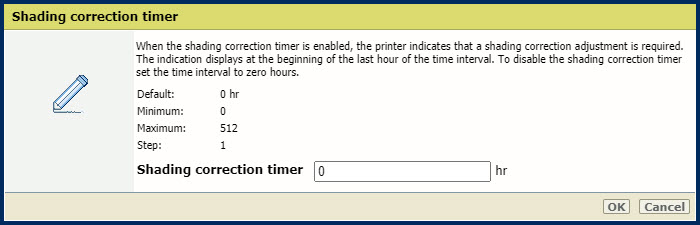 Instelling [Tijdschakelaar voor schaduwcorrectie]
Instelling [Tijdschakelaar voor schaduwcorrectie] Klik op [OK].
Ga naar het gedeelte [Printerkalibratie].
 Het gedeelte [Printerkalibratie]
Het gedeelte [Printerkalibratie] Gebruik de instelling [Materiaal voor Automatische gradatieaanpassing] om het materiaal in te stellen dat gebruikt moet worden voor automatische gradatieaanpassing.
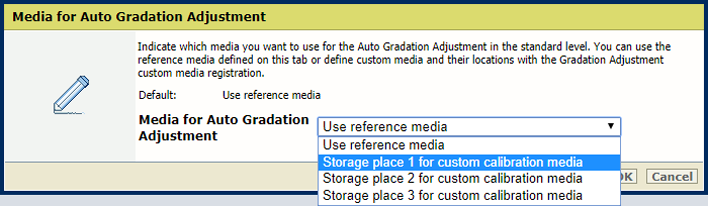 Instelling [Materiaal voor Automatische gradatieaanpassing]
Instelling [Materiaal voor Automatische gradatieaanpassing] Klik op [OK].
Hoe hoger het aantal vellen hoe hoger de printkwaliteit. De procedure duurt dan echter wel langer.
Ga naar het gedeelte [Printerkalibratie].
 Het gedeelte [Printerkalibratie]
Het gedeelte [Printerkalibratie] Gebruik de instelling [Aantal vellen voor Automatische gradatieaanpassing] om het aantal vellen in te stellen voor automatische gradatieaanpassing.
Het totale aantal afgedrukte diagrammen is het aangegeven aantal vellen plus drie.
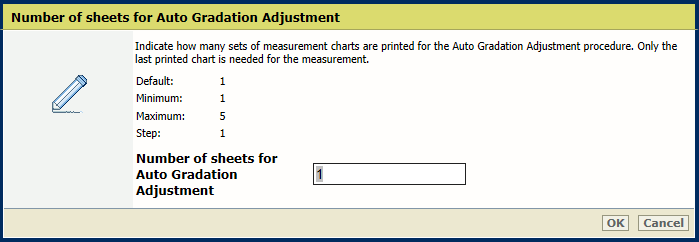 Instelling [Aantal vellen voor Automatische gradatieaanpassing]
Instelling [Aantal vellen voor Automatische gradatieaanpassing] Klik op [OK].
Ga naar het gedeelte [Printerkalibratie].
 Het gedeelte [Printerkalibratie]
Het gedeelte [Printerkalibratie] Gebruik de instelling [Tijdschakelaar voor Automatische gradatieaanpassing] om het vereiste tijdsinterval in te stellen tussen procedures. U wordt aangeraden het interval zo in te stellen dat u elke dag een herinnering ontvangt om de automatische gradatieaanpassing uit te voeren.
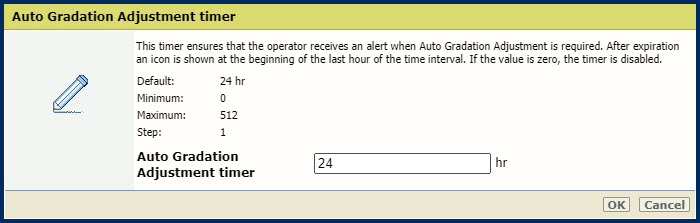 Instelling [Tijdschakelaar voor Automatische gradatieaanpassing]
Instelling [Tijdschakelaar voor Automatische gradatieaanpassing] Klik op [OK].
Ga naar het gedeelte [Standaardkalibratiemateriaal].
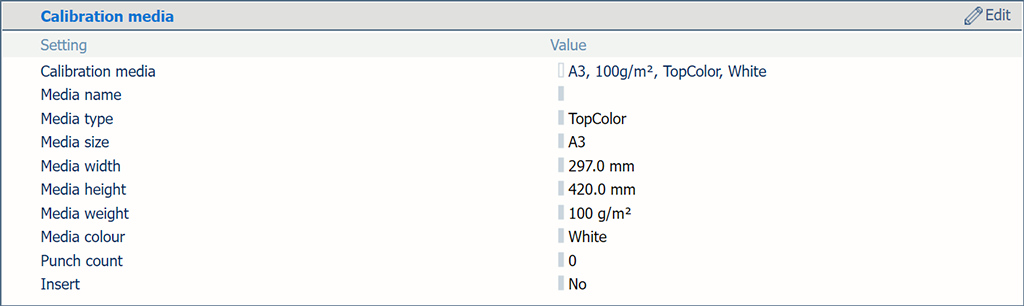 Het gedeelte [Standaardkalibratiemateriaal]
Het gedeelte [Standaardkalibratiemateriaal] Gebruik de instelling [Standaardkalibratiemateriaal] om het materiaal voor printerkalibratie te selecteren.
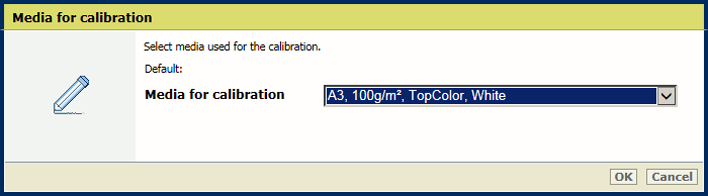 Instelling [Standaardkalibratiemateriaal]
Instelling [Standaardkalibratiemateriaal] Klik op [OK].
Ga naar het gedeelte [Materiaalfamiliekalibratie].
 Het gedeelte [Materiaalfamiliekalibratie]
Het gedeelte [Materiaalfamiliekalibratie] Gebruik de instelling [Rasters voor materiaalsoortkalibratie] om op te geven hoe de rasters moeten worden gebruikt tijdens de materiaalfamiliekalibratie.
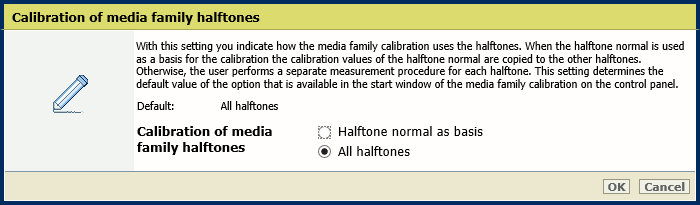 Instelling [Rasters voor materiaalsoortkalibratie]
Instelling [Rasters voor materiaalsoortkalibratie] Klik op [OK].
Alleen de serviceoperator kan deze instelling wijzigen.
Ga naar het gedeelte [Materiaalfamiliekalibratie].
 Het gedeelte [Materiaalfamiliekalibratie]
Het gedeelte [Materiaalfamiliekalibratie] Gebruik de instelling [Evaluatie van materiaalfamiliekalibratie] om op te geven of de resultaten van de materiaalfamiliekalibratie aan het einde van de procedure moeten worden weergegeven op het bedieningspaneel.
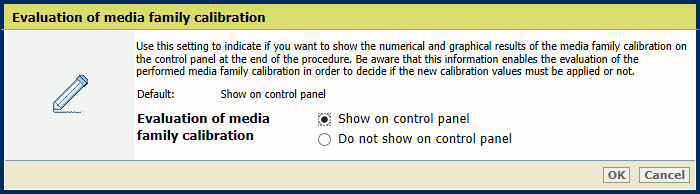 Instelling [Evaluatie van materiaalfamiliekalibratie]
Instelling [Evaluatie van materiaalfamiliekalibratie] Klik op [OK].
Ga naar het gedeelte [G7®].
 Het gedeelte [G7®]
Het gedeelte [G7®] Gebruik de instelling [G7®-ondersteuning] om de G7-kalibratie in te schakelen.
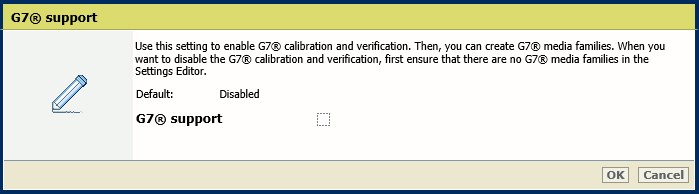
Klik op [OK].
U kunt G7-ondersteuning alleen uitschakelen als alle G7-materiaalfamilies zijn verwijderd.